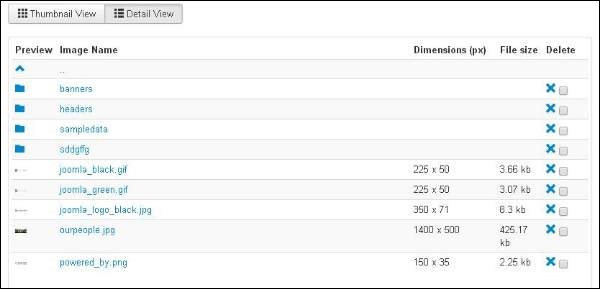जूमला - सामग्री मेनू
इस अध्याय में, हम जूमला सामग्री के तहत मौजूद मेनू के बारे में अध्ययन करेंगे । जब आप क्लिक करते हैं तो एक ड्रॉप-डाउन मेनू प्रदर्शित होता हैContent Menu।
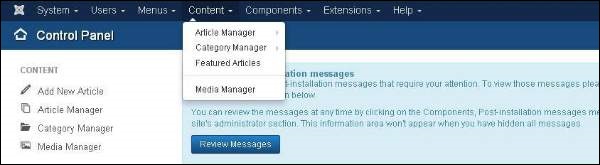
लेख प्रबंधक
अनुच्छेद प्रबंधक में, आप मानक पृष्ठ बना सकते हैं जिसमें चित्र, पाठ और हाइपरलिंक शामिल हैं। पर क्लिक करेंContent → Article Manager जूमला प्रशासनिक पैनल पर मेनू, आपको निम्न स्क्रीन मिलेगी -
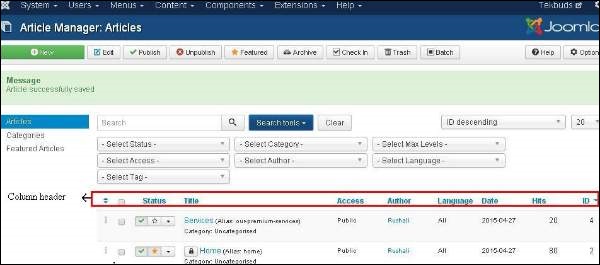
यहां, हमने लेख प्रबंधक पृष्ठ पर मौजूद कॉलम हेडर के बारे में विवरण का उल्लेख किया है।
Checkbox - इसका उपयोग एक या एक से अधिक आइटम को चुनने के लिए किया जाता है।
Status - पृष्ठ या लेख की स्थिति, अर्थात्, प्रकाशित / अप्रकाशित / संग्रहित / ट्रैश किए गए को निर्दिष्ट करता है।
Title - मेनू में प्रदर्शित किए जाने वाले शीर्षक का नाम निर्दिष्ट करता है।
Access - सार्वजनिक या निजी पहुंच स्तर को निर्दिष्ट करता है।
Author - यह लेखक का नाम है जिसने उस विशेष आइटम को बनाया है।
Language - प्रयुक्त वस्तु भाषा को निर्दिष्ट करता है।
Date - लेख निर्माण की तारीख निर्दिष्ट करता है।
Hits - आइटम को देखे जाने की संख्या को निर्दिष्ट करता है।
ID - यह स्वचालित रूप से आइटमों को निर्दिष्ट विशिष्ट पहचान संख्या है।
आइए हम इसके बारे में जानें Search लेख प्रबंधक पृष्ठ में बॉक्स जो कि वस्तुओं को आसानी से खोजने के लिए उपयोग किया जाता है।

यहां आप लेख प्रबंधक पृष्ठ में आइटम को इनमें से किसी का चयन करके खोज सकते हैं - Select Status, Select category, Select Max Levels, Select Access, Select Author, Select language or Select Tag।
हम इसके बारे में अध्ययन करेंगे Article Manager Toolbarअध्याय जूमला टूलबार में विस्तार से ।
नया लेख जोड़ें
पर क्लिक करें Content → Article Manager → Add New Articleजूमला प्रशासनिक पैनल पर मेनू, तो आपको निम्न स्क्रीन मिलेगी। जब आप क्लिक करते हैं तो वही पृष्ठ देखा जा सकता हैCategory Manager → Add New Category

यहां आप शीर्षक निर्दिष्ट करके अपने लेख या वेब पेज बना सकते हैं Title बार और हम इसमें सामग्री जोड़ या लिख सकते हैं contentटैब। हम इस बारे में विस्तार से अध्याय जुमला ऐड कंटेंट में अध्ययन करेंगे ।
श्रेणी प्रबंधक
श्रेणी प्रबंधक का उपयोग उन लेखों के लिए श्रेणियां बनाने के लिए किया जाता है जो आपकी सामग्री को बेहतर तरीके से समूहीकृत करने की अनुमति देता है। पर क्लिक करेंContent → Category Manager जूमला प्रशासनिक पैनल पर मेनू, तो आपको निम्न स्क्रीन छवि मिलेगी -

हम इसके बारे में अध्ययन करेंगे Category Manager Toolbarअध्याय जूमला टूलबार में विस्तार से ।
यहां, हमने श्रेणी प्रबंधक पृष्ठ पर मौजूद कॉलम हेडर के बारे में विवरण का उल्लेख किया है।
Checkbox - बॉक्स पर क्लिक करके एक या एक से अधिक श्रेणी के आइटम का चयन करने के लिए इसका उपयोग किया जाता है।
Status - श्रेणी की स्थिति निर्दिष्ट करें अर्थात प्रकाशित करें / अप्रकाशित करें।
Title - श्रेणी में शीर्षक का नाम निर्दिष्ट करता है।
Access - पहुँच स्तर, अर्थात सार्वजनिक या निजी निर्दिष्ट करता है।
Language - प्रयुक्त वस्तु भाषा को निर्दिष्ट करता है।
ID - यह स्वचालित रूप से आइटमों को निर्दिष्ट विशिष्ट पहचान संख्या है।
संकलित लेख
पर क्लिक करें Content → Featured Manager जूमला प्रशासनिक पैनल पर मेनू, तो आपको निम्न स्क्रीन मिलेगी -
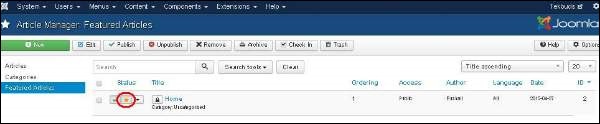
यहां पीला सितारा चिह्न इंगित करता है कि लेख चित्रित किया गया है। स्टार लेख विशेष रुप से प्रदर्शित लेखों के लिए प्रत्येक लेख के बगल में मौजूद है।
यहां, हमने फीचर्ड आर्टिकल पेज में मौजूद कॉलम हेडर के बारे में विवरण का उल्लेख किया है ।
Checkbox - यह बॉक्स पर क्लिक करके एक या अधिक आइटम का चयन करने के लिए उपयोग किया जाता है।
Status - पृष्ठ या लेख की स्थिति निर्दिष्ट करता है, अर्थात प्रकाशित / अप्रकाशित।
Title - मेनू में प्रदर्शित होने वाले शीर्षक का नाम निर्दिष्ट करता है।
Ordering - आइटम निर्माण के आदेश को निर्दिष्ट करता है।
Access - सार्वजनिक या निजी पहुंच स्तर को निर्दिष्ट करता है।
Author - लेखक के नाम का वर्णन करता है जिसने उस विशेष वस्तु को बनाया है।
Language - प्रयुक्त वस्तु भाषा को निर्दिष्ट करता है।
Date - उस पर बनाए गए लेख की तिथि निर्दिष्ट करता है।
ID - यह स्वचालित रूप से आइटमों को निर्दिष्ट विशिष्ट पहचान संख्या है।
मीडिया प्रबंधक
आप एक नई फ़ाइल अपलोड करके या मीडिया प्रबंधक का उपयोग करके मौजूदा लोगों को हटाकर अपनी मीडिया फ़ाइलों का प्रबंधन कर सकते हैं। पर क्लिक करेंContent→Media Manager जूमला प्रशासनिक पैनल पर मेनू, तो आपको निम्न स्क्रीन मिलेगी -
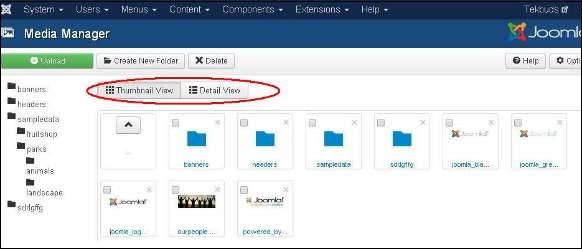
हम इसके बारे में अध्ययन करेंगे Media Manager Toolbarअध्याय जूमला टूलबार में विस्तार से ।
थंबनेल दृश्य
थंबनेल दृश्य में उप-फ़ोल्डर की छवियां और आइकन शामिल हैं। जब हम पर क्लिक करते हैंThumbnail View तब मीडिया प्रबंधक नीचे दिखाए अनुसार दिखाई देगा।
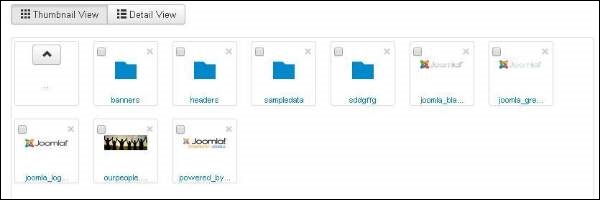
विस्तार मे देखना
विवरण दृश्य में फ़ाइल विवरण होता है। विस्तार से देखें, फ़ाइल जानकारी जैसे आयाम और फ़ाइल आकार प्रदर्शित होते हैं। जब हम पर क्लिक करते हैंDetail View तब मीडिया प्रबंधक नीचे दिखाए अनुसार दिखाई देगा।